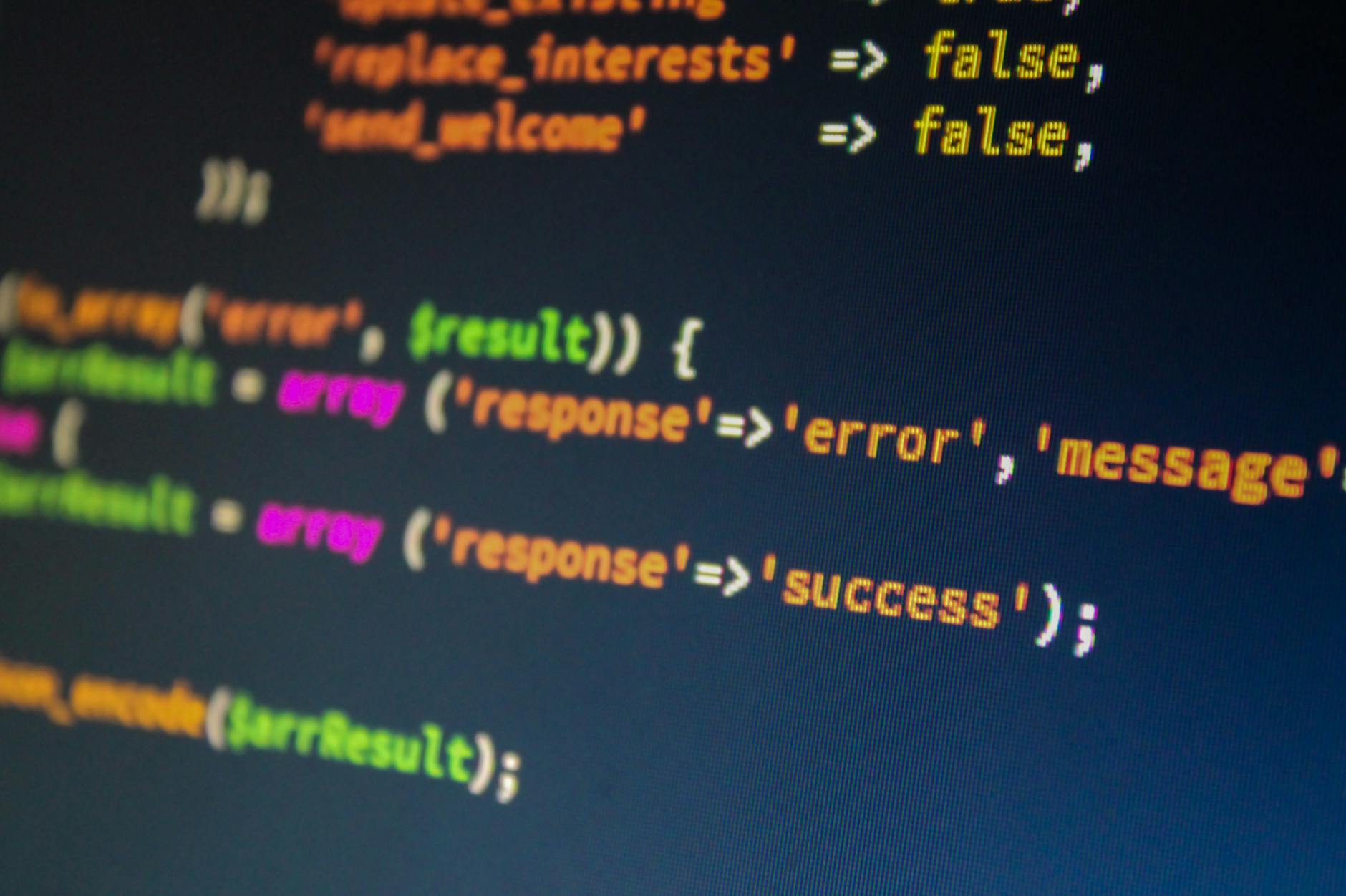フォームのアクセシビリティ完全ガイド:ラベル設計・バリデーション・エラーメッセージ・入力支援をすべて整える
概要サマリー(先に要点)
- 可視ラベル+プログラム上のラベルを一致させ、入力目的を一瞬で理解できるようにします。
- 順序・グルーピング・タブ移動を設計し、キーボードだけで迷わず完了できる動線を作ります。
- リアルタイム/送信時バリデーションは、控えめな支援+明確なエラー説明で“直し方”まで示します。
- 必須・任意・制約は色に頼らずテキストと構造で伝え、エラーはまとめ+個別の二段構えで通知。
- セマンティクス(
<label>・<fieldset>・<legend>・適切なtype)+最小ARIAでWCAG 2.1 AAの中核要件を実装。対象読者(具体):フロントエンドエンジニア、UI/UXデザイナー、QA/テスト担当、CS/サポート、PM・Webディレクター
アクセシビリティレベル:本記事は WCAG 2.1 AA 準拠相当の実装・検証を前提に構成しています(可能箇所はAAAを推奨)。
1. はじめに:フォームは“会話”。相手にとっての「聞き取りやすさ」を設計しましょう
フォームは、サービスとユーザーが情報をやり取りする会話の場です。会話がうまく進む条件は、質問が分かりやすいこと、順番が自然であること、そしてうまく伝わらなかったときの助け舟(例・ヒント・修正方法)があること。
視覚・運動・認知特性のちがい、モバイル環境、騒がしい場所や片手操作など、さまざまな状況で使われるからこそ、構造・ラベル・フィードバックを丁寧に整えることが大切です。ここでは、実務でそのまま使える設計指針とコード、チェックリストを“段取り”の順にご紹介しますね。
2. 情報設計:順序・グルーピング・一度に出しすぎない
- 順序は現実世界の手順に沿う
例:配送先 → 支払い → 確認 の順。認知負荷を下げます。 - グルーピングは
<fieldset>+<legend>
「お届け先」「請求先」「連絡方法」など意味の塊ごとに分け、スクリーンリーダーにも伝わる構造に。 - 一画面の情報量を絞る
プログレッシブディスクロージャ(必要になったら開く)で、長大化を防止。 - タブ順=視覚順
DOM順を視覚の並びと一致させ、tabindexの正値(1,2…)は使わないのが原則ですわ。
サンプル(構造)
<form aria-describedby="form-hint">
<p id="form-hint">*は必須項目です。入力の所要時間は約2分です。</p>
<fieldset>
<legend>お届け先</legend>
<div class="field">
<label for="name">氏名 <span aria-hidden="true">*</span></label>
<input id="name" name="name" required autocomplete="name">
</div>
<div class="field">
<label for="zip">郵便番号 <span aria-hidden="true">*</span></label>
<input id="zip" name="zip" inputmode="numeric" autocomplete="postal-code" required>
<small id="zip-hint">例:1000001(ハイフン不要)</small>
</div>
</fieldset>
<fieldset>
<legend>連絡方法の希望</legend>
<div role="group" aria-labelledby="contact-legend">
<p id="contact-legend" class="sr-only">ご希望の連絡方法を選択</p>
<label><input type="radio" name="contact" value="email" required> メール</label>
<label><input type="radio" name="contact" value="phone"> 電話</label>
</div>
</fieldset>
<button type="submit">確認へ進む</button>
</form>
3. ラベル設計:可視ラベル=アクセシブルネーム(2.5.3)
- ラベルは必ず可視に。プレースホルダーは例示であり、ラベルの代わりではありません。
- 可視テキストをアクセシブルネームに含める(“Label in Name”)ことで、音声操作や読み上げと画面の表現が一致します。
- **関連情報は
aria-describedby**で結び付け、ヒントやエラーの読み上げも自然に。 - チェックボックス・ラジオはクリック領域を広げるため、テキストを
<label>で囲うのが親切です。
サンプル(ラベル+ヒント+エラー)
<div class="field">
<label for="email">メールアドレス <span aria-hidden="true">*</span></label>
<input id="email" name="email" type="email"
autocomplete="email"
aria-describedby="email-hint email-err"
required>
<small id="email-hint">例:user@example.com</small>
<span id="email-err" class="error" role="alert" hidden>メールアドレスの形式で入力してください。</span>
</div>
4. 入力タイプと自動補完:打たせない設計が最大の配慮
typeとautocompleteを正しく
email,tel,url,number,date,passwordなど。モバイルで最適キーボードが出ます。- **
inputmode**で数字専用キーボードを呼び出し(numeric,decimal等)。 - ブラウザのオートコンプリートを味方に(
name、postal-code、address-line1など)。 - 冗長入力の削減:同情報の再入力回避(例:請求先=配送先にチェック)や既知情報の初期値設定。
サンプル(入力タイプ)
<label for="tel">電話番号</label>
<input id="tel" name="tel" type="tel" inputmode="numeric" autocomplete="tel-national" aria-describedby="tel-hint">
<small id="tel-hint">例:0312345678(ハイフン不要)</small>
5. 必須・任意・制約の伝え方:色だけに頼らない(1.4.1)
- 必須はテキストで(「*必須」「必須」など)をラベルに含め、伝達の重複で確実に。
- 制約はヒントで事前に(桁数・形式・半角全角など)。
- わかりやすい例を近接表示(例:郵便番号の具体例)。
- 注意:色やアイコンのみで伝えない。スクリーンリーダーや色覚多様性に配慮して、テキスト+形で補強します。
6. バリデーション設計:タイミング・通知・“直し方”まで
6.1 いつ検証する?
- 送信時:必須。まとめてエラーを把握できる。
- 入力中(リアルタイム):控えめに。入力途中での赤エラー乱発は負担になるので、フォーカスアウト時や一定遅延で。
6.2 どう知らせる?
- ページ上部にエラーの要約(アンカーリンク付き)+各フィールド横に個別メッセージ。
- **エラー領域に
role="alert"**やaria-live="assertive"で読み上げ通知。 - エラーの文体:何がダメかだけでなく、どう直せばよいかを短く。
サンプル(まとめ+個別エラー)
<div id="error-summary" role="alert" aria-labelledby="error-title" hidden>
<h2 id="error-title">入力内容を確認してください</h2>
<ul>
<li><a href="#email">メールアドレスをメール形式で入力</a></li>
<li><a href="#zip">郵便番号は7桁の数字のみ</a></li>
</ul>
</div>
リアルタイム検証(簡易)
const email = document.getElementById('email');
const err = document.getElementById('email-err');
email.addEventListener('blur', () => {
const ok = email.validity.valid;
err.hidden = ok;
email.setAttribute('aria-invalid', String(!ok));
});
7. エラーのビジュアルとコントラスト(1.4.3/1.4.11)
- テキスト4.5:1以上、非テキスト(枠線・アイコン)3:1以上を目安。
- 色だけでなくアイコン+太めの枠線で強調し、弱視・屋外でも気づきやすく。
- フォーカスリングを消さず、
:focus-visibleで入力欄の所在がはっきり見えるようにします。
サンプル(見た目の一例)
input[aria-invalid="true"] { border: 2px solid #c62828; box-shadow: 0 0 0 3px rgba(198,40,40,.2); }
.error { color: #b00020; }
:focus-visible { outline: 3px solid #ff9900; outline-offset: 2px; }
8. ラジオ・チェックボックス・セレクト:グループの意味を失わない
- ラジオ・チェックは**
<fieldset>+<legend>**で意味グループ化。 - セレクトは選択肢が多すぎると負担。検索つきコンボボックス(APG準拠)を検討。
- 「その他」には自由入力欄を併設し、選択で表示するように。
サンプル(ラジオ)
<fieldset>
<legend>ご希望の受取方法 <span aria-hidden="true">*</span></legend>
<label><input type="radio" name="delivery" value="home" required> 自宅配送</label>
<label><input type="radio" name="delivery" value="store"> 店舗受取</label>
</fieldset>
9. 日付・時刻・数値:曖昧さを無くし、入力支援を
- 日付はカレンダーUIに加え、直接入力も可能に(
YYYY-MM-DDなど形式を明記)。 - 数値は単位を明記、桁区切りの扱いを統一。
- 金額は通貨記号・税の有無を近接表記。
- 時間帯は24時間表記が無難。AM/PMは言語設定や読み上げで混乱が生じやすいですわ。
サンプル(日付)
<label for="date">希望日</label>
<input id="date" name="date" type="date" inputmode="numeric" aria-describedby="date-hint">
<small id="date-hint">例:2025-10-15(YYYY-MM-DD)</small>
10. モバイル前提のUI:ターゲットサイズ・ズーム・向き
- タッチターゲットは44〜48px角を目安に(近接しすぎ注意)。
user-scalable=noやmaximum-scale=1は使わずズームを許可。- 幅320pxでも横スクロール強要なし(長大表はラッパで横スクロール可)。
- 外付けキーボードでも快適に:Tab順・フォーカス表示・Escでモーダルを閉じるなど。
11. ダイアログ(確認・2段階認証):開閉・フォーカス・読み上げ
role="dialog"/aria-modal="true"+タイトル連係(aria-labelledby)。- フォーカストラップとEsc閉じ、閉じたらトリガへ復帰。
- 確認ダイアログでは要点の再掲(注文品・金額・配送先など)を短く。
サンプル(確認ダイアログ骨子)
<button id="open">注文内容を確認</button>
<div id="dlg" role="dialog" aria-modal="true" aria-labelledby="dlg-title" hidden>
<h2 id="dlg-title">注文内容の確認</h2>
<p>合計:12,000円(送料込)</p>
<button id="confirm">確定する</button>
<button id="close">修正する</button>
</div>
12. 多言語・読みの最適化:lang・例示・住所表記
- HTML全体に**
lang="ja"**、外国語フレーズは部分的にlangを切替。 - 住所は都道府県/市区町村/番地/建物名の入力欄分割を検討(音声読み上げの負担軽減)。
- 例示は現地の表記体系で。電話番号や郵便番号の書式は国ごとに異なります。
13. フォーム送信と状態通知:静かに、確実に
- 送信中はボタンにスピナー+状態テキスト(
role="status")で知らせる。 - 送信成功時は見出し近くにサクセスメッセージ(
role="status")、フォーカス移動で読み上げも確実に。 - 失敗時はエラー要約にフォーカス(
tabindex="-1"の受け皿を用意)。
サンプル(状態通知)
<div id="status" role="status" aria-atomic="true" class="sr-only"></div>
<script>
const st = document.getElementById('status');
function saving(){ st.textContent = '送信中です…'; }
function saved(){ st.textContent = '送信が完了しました。'; }
</script>
14. セキュリティとアクセシビリティの両立:CAPTCHA・2要素
- 画像CAPTCHA依存は避ける:ロジック問題・メールリンク・端末通知など複数手段を用意。
- reCAPTCHA等を使う場合は音声代替とラベル連係を確認。
- 2要素認証は時間制約の緩和やコード再送を明確化し、読み上げユーザーが焦らない設計に。
15. 実装スニペット集(現場でそのまま)
15.1 スキップリンク+main受け皿
<a class="skip" href="#main">本文へスキップ</a>
<main id="main" tabindex="-1">…フォーム…</main>
15.2 まとめエラーへフォーカス
const summary = document.getElementById('error-summary');
function showSummary(){ summary.hidden = false; summary.focus(); }
15.3 “入力完了”の視覚的手掛かり
input:valid { border-color: #2e7d32; }
input:invalid[aria-invalid="true"] { border-color: #c62828; }
15.4 必須印の読み上げ(視覚は*、音声は「必須」)
<label for="name">氏名 <span aria-hidden="true">*</span><span class="sr-only">(必須)</span></label>
16. 手動テストの定型(5分スモーク)
- Tabだけで完了できるか(順序・逆順・スキップリンク)。
- 見出し・ランドマークで主要ブロックを探索できるか。
- ラベルの一致(可視=読み上げ名)、ヒントとエラーが
aria-describedbyで結びつくか。 - 送信時に要約エラーが表示され、各エラーへキーボードでジャンプできるか。
- コントラスト(テキスト4.5:1、非テキスト3:1)とフォーカスリングの視認性。
- モバイル(320px・文字拡大)でも崩れず、ターゲットサイズが確保されているか。
- スクリーンリーダー(NVDA/VoiceOver)で、入力→エラー修正→送信までの読み上げが自然か。
17. ケーススタディ:問い合わせフォームの離脱率を下げる
Before
- ラベルがプレースホルダーのみ。
- エラーは色で強調するだけ、文言なし。
- 入力途中で次々に赤エラーが点灯し、ストレス増。
- 送信中表示なし・多重送信で失敗。
After
- ラベルを明示、例示はヒントで。
- 送信時に要約エラー+個別エラー、修正方法を文で。
- リアルタイム検証はフォーカスアウト時に限定。
- 送信中は状態通知、ボタンを無効化し多重送信防止。
- 結果:完了率+18%、エラー由来の問い合わせ**−42%**、CSの手戻りが減少。
18. よくある落とし穴と回避策
| 落とし穴 | 何が起きる? | 回避策 |
|---|---|---|
| プレースホルダーだけでラベル無し | 途中で消え、意味が失われる | 可視ラベルを必ず置く |
| 色だけで必須・エラー表示 | 伝わらない・誤認 | テキスト+アイコン+コントラストで重複伝達 |
| 入力中エラーの連発 | 認知負荷・イライラ | フォーカスアウト時or遅延検証 |
| エラーまとめがない | 何を直すか分からない | 要約ブロック+アンカーで誘導 |
| タブ順が視覚と不一致 | 迷子・誤操作 | DOM順で設計、tabindex正値は使わない |
| モーダルにトラップ無し | 背景へ迷い込み | フォーカストラップ+Esc閉じ+復帰 |
| CAPTCHA依存 | 到達不能 | 複数手段(メールリンクなど)を用意 |
19. 組織への落とし込み:デザインシステムとDoD
- コンポーネント仕様に「名前・役割・値・キー操作・コントラスト」を明記。
- デザインキット(Figma等)でラベル・ヒント・エラーの配置テンプレを提供。
- チェックリストをPRテンプレに組み込み、CIで自動検査+手動5分をルーティン化。
- DoD(Doneの定義)例:
- [ ] ラベル・ヒント・エラーが連係(
aria-describedby)。 - [ ] 要約エラーが表示され、各項目へアンカーで移動。
- [ ] キーボードのみで送信まで完遂。
- [ ] 文字拡大・モバイルで崩れない。
- [ ] NVDA/VoiceOverのスモークテストを通過。
- [ ] ラベル・ヒント・エラーが連係(
20. サンプル:ミニフォーム(完成度高めの雛形)
<form id="contact" novalidate aria-describedby="form-note">
<p id="form-note">*は必須。入力は2分程度です。</p>
<div class="field">
<label for="subject">件名 <span aria-hidden="true">*</span><span class="sr-only">(必須)</span></label>
<input id="subject" name="subject" required maxlength="80" aria-describedby="subject-hint subject-err">
<small id="subject-hint">80文字以内でご記入ください。</small>
<span id="subject-err" class="error" role="alert" hidden>件名は必須です(80文字以内)。</span>
</div>
<div class="field">
<label for="message">内容 <span aria-hidden="true">*</span><span class="sr-only">(必須)</span></label>
<textarea id="message" name="message" rows="6" required aria-describedby="message-err"></textarea>
<span id="message-err" class="error" role="alert" hidden>内容は必須です。</span>
</div>
<div class="field">
<label for="reply">返信先メールアドレス</label>
<input id="reply" name="reply" type="email" autocomplete="email"
aria-describedby="reply-hint reply-err">
<small id="reply-hint">例:user@example.com(任意)</small>
<span id="reply-err" class="error" role="alert" hidden>メール形式が正しくありません。</span>
</div>
<div id="errors" role="alert" aria-labelledby="errors-title" hidden tabindex="-1">
<h2 id="errors-title">入力内容を確認してください</h2>
<ul id="errors-list"></ul>
</div>
<button type="submit" id="submit">送信する</button>
<div id="status" role="status" aria-atomic="true" class="sr-only"></div>
</form>
<script>
const form = document.getElementById('contact');
const fields = [
{id:'subject', err:'subject-err', check: el => el.value.trim().length>0 && el.value.length<=80, msg:'件名は必須(80文字以内)'},
{id:'message', err:'message-err', check: el => el.value.trim().length>0, msg:'内容は必須'},
{id:'reply', err:'reply-err', check: el => !el.value || el.validity.valid, msg:'メール形式が正しくありません'}
];
function showFieldError(id, ok){
const input = document.getElementById(id);
const err = document.getElementById(fields.find(f=>f.id===id).err);
input.setAttribute('aria-invalid', String(!ok));
err.hidden = ok;
}
fields.forEach(f=>{
const el = document.getElementById(f.id);
el.addEventListener('blur', ()=> showFieldError(f.id, f.check(el)));
});
form.addEventListener('submit', e=>{
e.preventDefault();
const list = document.getElementById('errors-list');
const summary = document.getElementById('errors');
list.innerHTML = '';
let firstBad = null;
fields.forEach(f=>{
const el = document.getElementById(f.id);
const ok = f.check(el);
showFieldError(f.id, ok);
if(!ok){
if(!firstBad) firstBad = el;
list.insertAdjacentHTML('beforeend', `<li><a href="#${f.id}">${f.msg}</a></li>`);
}
});
if(firstBad){
summary.hidden = false;
summary.focus();
list.querySelectorAll('a').forEach(a=>{
a.addEventListener('click', ()=> document.getElementById(a.getAttribute('href').slice(1)).focus());
});
return;
}
const status = document.getElementById('status');
status.textContent = '送信中です…';
document.getElementById('submit').disabled = true;
setTimeout(()=>{ // 擬似送信
status.textContent = '送信が完了しました。ありがとうございました。';
form.reset();
document.getElementById('submit').disabled = false;
}, 1000);
});
</script>
21. アクセシビリティレベルと包摂性の評価
- 本記事の実装で主に対応できる達成基準(WCAG 2.1 AA)
- 1.3.1 情報及び関係性(
label/fieldset/構造化) - 1.3.2 意味のある順序(タブ順=論理順)
- 1.4.1 色の使用(色だけに依存しない)
- 1.4.3/1.4.11 コントラスト(テキスト/非テキスト)
- 2.1.1 キーボード(全機能が操作可能)
- 2.4.3 フォーカス順序、2.4.6 見出し・ラベル、2.4.7 フォーカス可視
- 3.3.1 エラーの特定、3.3.3 エラーの提案、3.3.2 ラベルまたは説明
- 4.1.2 名前・役割・値(最小ARIAで露出)
- 1.3.1 情報及び関係性(
- 包摂性への影響(具体)
- 視覚:コントラスト・フォーカス・テキストによる重複伝達で読みやすさ向上。
- 運動:キーボード完結、ターゲットサイズ確保、誤タップに寛容な設計。
- 認知:順序・グルーピング・例示・明快なエラーで理解と修正の負荷を軽減。
- 聴覚:音声依存がないテキスト通知、ライブリージョンで静かに確実に。
- 多言語:
lang切替・例示・住所分割で読み上げと入力の誤解を減少。
22. まとめ:フォームは「優しい段取り」と「誠実なフィードバック」
- **可視ラベル+
aria-describedby**で、目的・例・エラーを“結んで”伝える。 - 順序・グルーピングで迷いをなくし、キーボードだけで完遂できる動線を整える。
- 送信時要約+個別エラー、リアルタイムは控えめに。直し方まで示す。
- タイプ・オートコンプリート・入力モードで“打たせない”。
- コントラスト・フォーカス・ターゲットサイズで見やすく、触りやすく。
- ダイアログ・状態通知・CAPTCHA代替など、現実運用の壁をひとつずつ超える。
あなたのフォームが、誰にとっても“落ち着いて・迷わず・確かに”完了できる場所になりますよう、わたしも心を込めてお手伝いしますね。